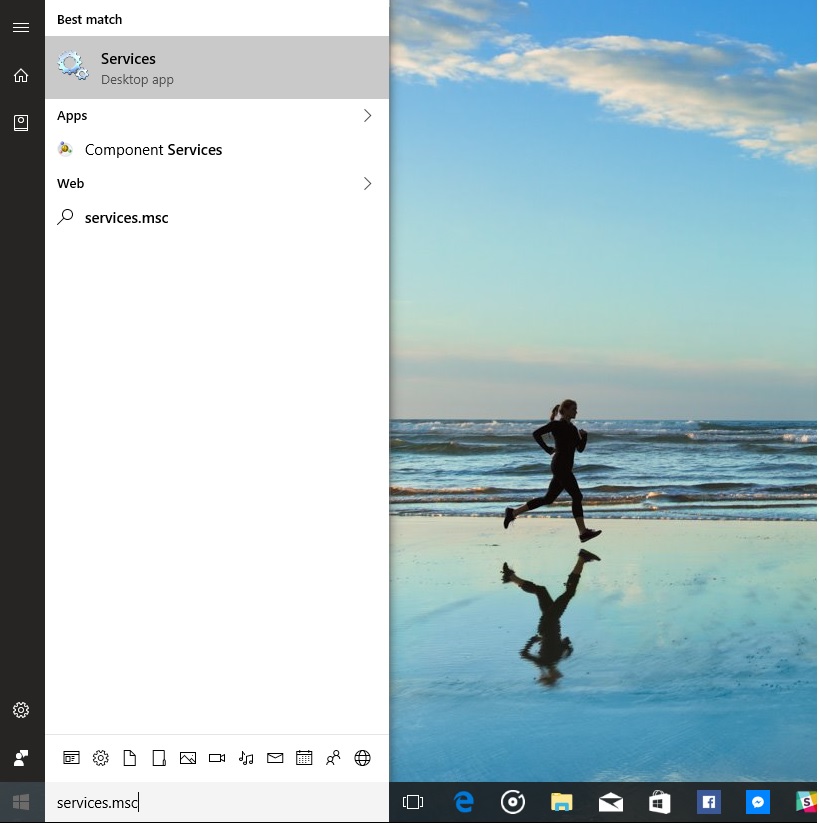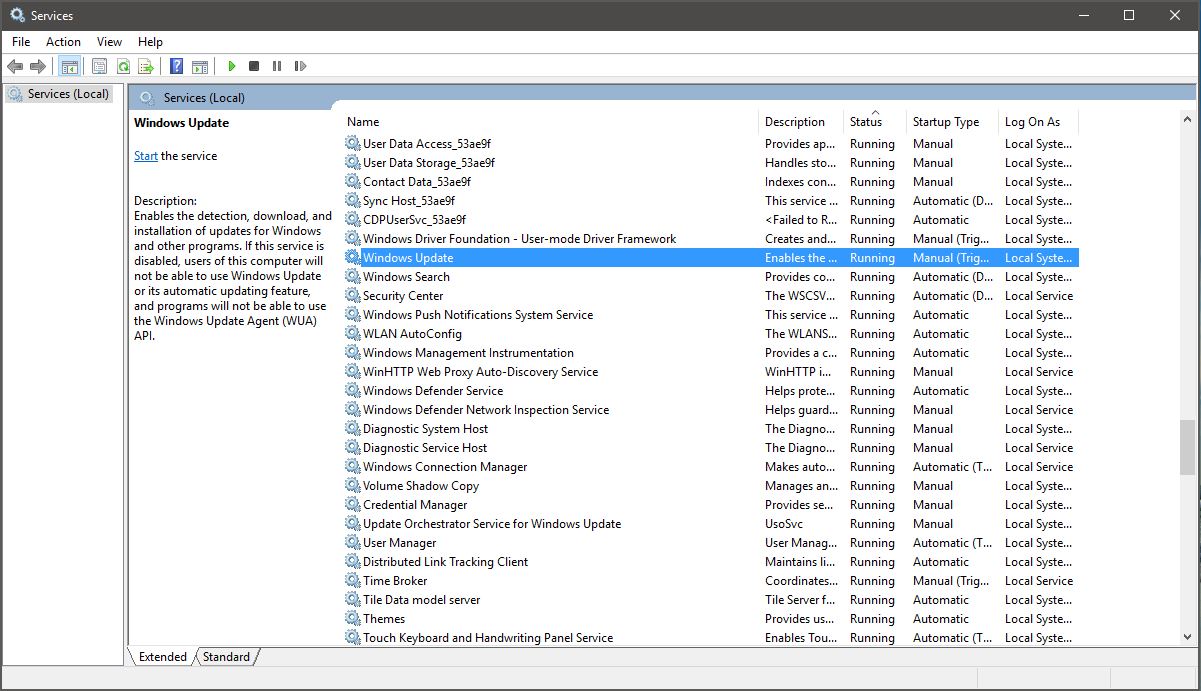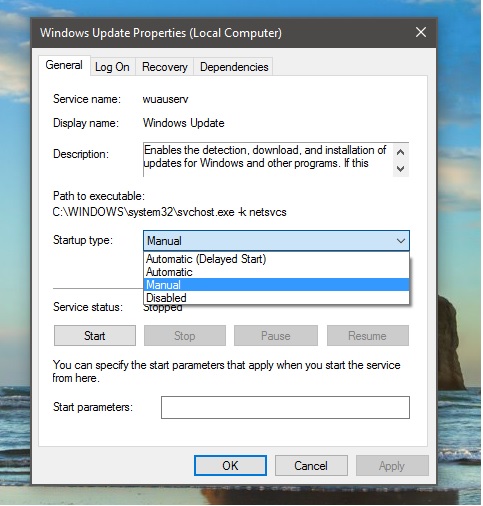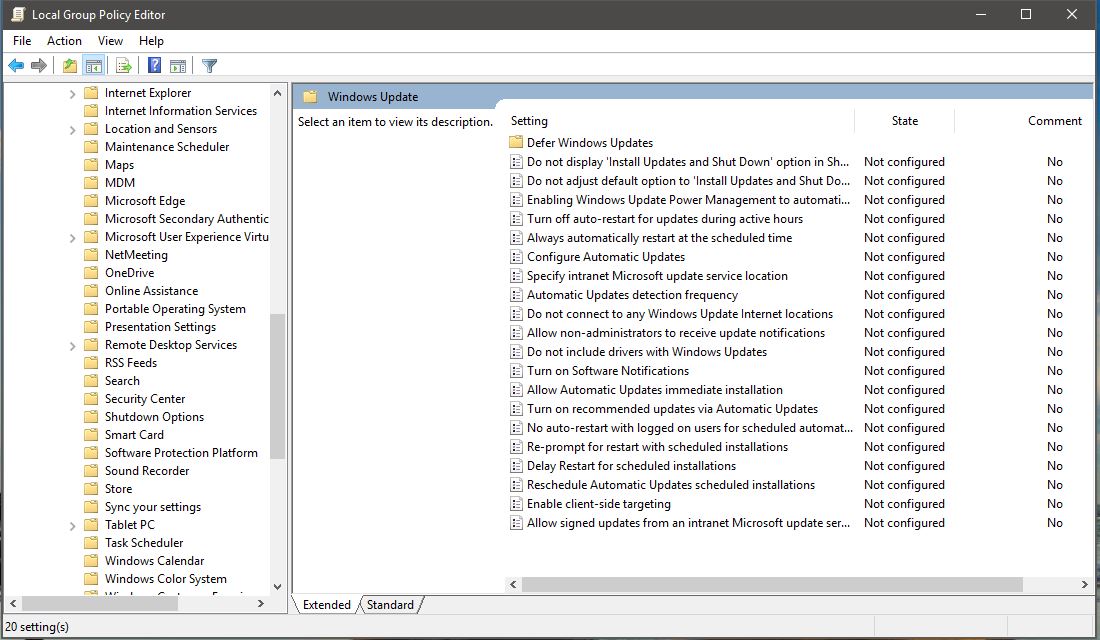Comment désactiver la mise à jour Windows dans Windows 10
2 minute. lis
Publié le
Lisez notre page de divulgation pour savoir comment vous pouvez aider MSPoweruser à soutenir l'équipe éditoriale En savoir plus

Windows 10 est un service, ce qui signifie que les mises à jour automatiques sont activées par défaut et que votre PC dispose toujours des fonctionnalités les plus récentes et les meilleures. Avec la mise à jour automatique, vous n'avez pas besoin de rechercher des mises à jour en ligne ou de vous inquiéter que des correctifs critiques ou des pilotes de périphérique pour Windows puissent manquer sur votre PC. Windows Update installe automatiquement les mises à jour importantes dès qu'elles sont disponibles. Mais certains utilisateurs ne voudront pas de mises à jour automatiques car cela pourrait consommer des ressources système et réseau lorsqu'ils effectuent un travail critique.
Dans Windows 8.1 et versions antérieures, Microsoft autorisait les utilisateurs à désactiver complètement les mises à jour automatiques. Malheureusement, dans Windows 10, Microsoft n'offre aucune option aux consommateurs généraux pour désactiver les mises à jour automatiques. Mais il existe une solution de contournement pour désactiver les mises à jour automatiques dans Windows 10. Suivez les étapes ci-dessous,
1) Recherchez services.msc dans Cortana/Boîte de recherche et ouvrez-le.
2) Recherchez Windows Update dans la liste des services.
3) Double-cliquez sur les services Windows Update. Dans la fenêtre Propriétés de Windows Update, sélectionnez "Désactivé" dans la zone de liste Type de démarrage.
4) Cliquez sur Appliquer et OK.
À partir de maintenant, le processus de mise à jour de Windows 10 lui-même ne démarrera pas sur votre PC, ce qui signifie que vous ne recevrez jamais de nouvelles mises à jour de Microsoft. Nous vous recommandons d'utiliser cette solution de contournement uniquement lorsque vous souhaitez vraiment désactiver les mises à jour automatiques de Windows 10. Si vous souhaitez annuler vos modifications, suivez à nouveau les mêmes étapes, au lieu de "Désactivé", sélectionnez "Automatique" dans la fenêtre Propriétés de Windows Update et appliquez-le.
Si votre PC est connecté à un réseau où les mises à jour sont gérées par la stratégie de groupe, vous ne pourrez peut-être pas modifier les paramètres liés à Windows Update. Pour plus d'informations, contactez la personne de soutien de votre organisation. Si vous êtes un administrateur, vous pouvez effectuer des configurations liées à Windows Update en suivant les étapes ci-dessous.
1) Ouvrez l'éditeur de stratégie de groupe en tapant "Modifier la stratégie de groupe" dans Cortana ou dans la zone de recherche.
2) Dans l'éditeur de stratégie de groupe, accédez à Configuration ordinateur > Modèles d'administration > Composants Windows > Windows Update.
3) Cliquez sur le paramètre que vous devez modifier et configurez-le en fonction de vos besoins.
Hope this helps!